Virtuális gép létrehozása Hyper-V szerverrel
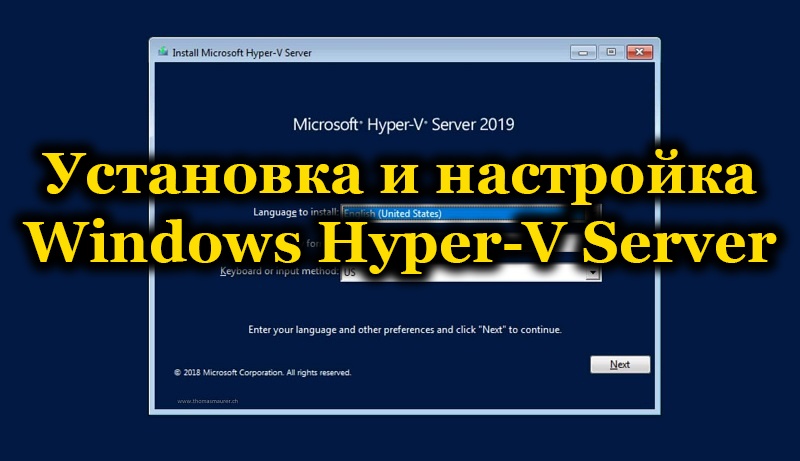
- 1811
- 117
- Csonka Emil
Sokan hallottak valamit a virtuális gépekről, valamit a VirtualBoxról, valamit a második operációs rendszer telepítéséről a számítógépre. A Hyper-V-ről azonban kevés van. És hiába, mivel a program jó hipervizor, amely lehetővé teszi egy másik vagy két további operációs rendszer felhelyezését, és nem csak. A legfontosabb az, hogy tudjuk, hogyan kell telepíteni és konfigurálni a Windows Hyper-V szerveret.
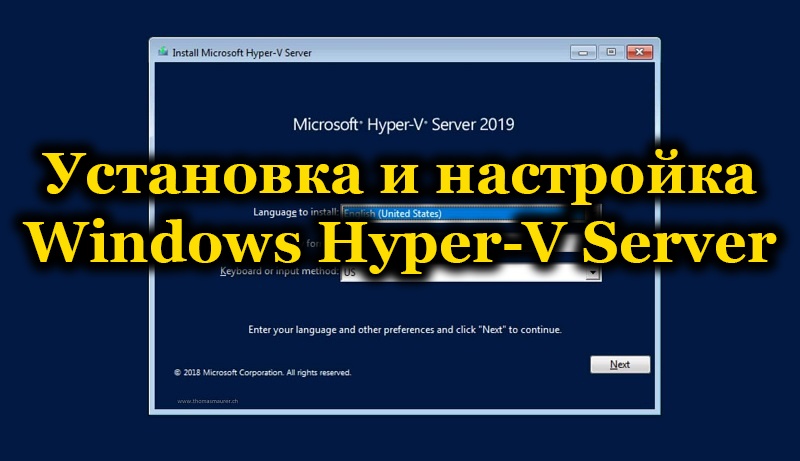
Mit, miért és hogyan
Először foglalkoznia kell a terminológiával. És nem mintha a kezdő felhasználó a végén állni fog az érthetetlen szavakkal.
- A hipervizátorok virtuális gépeket hoznak létre.
- A Hypervisor egy speciális szoftver, amely lehetővé teszi számunkra, hogy PC -t egy „valódi” és több vagy egy virtuálisra osztjuk.
- Virtuális gép - ez ez a nagyon nem létező számítógép. Létrehozza hipervizorát. De beilleszthet egy operációs rendszert egy ilyen számítógépre is (attól függően, hogy milyen rendszert hoz létre: bármelyik vagy számos bizonyos, például csak a Windows családból), majd az alkalmazás ablakból vagy valahogy másként irányíthatja.
- Hardver virtualizáció - virtuális valóság létrehozása a számítógépen belül. A hardver virtualizáció rendszere gyakran a tetején tízszer említett hipervizor. Még mindig "Virtuális gépkezelőnek" nevezhető.
- Vendég operációs rendszer - operációs rendszerek a virtuális gépeken található.
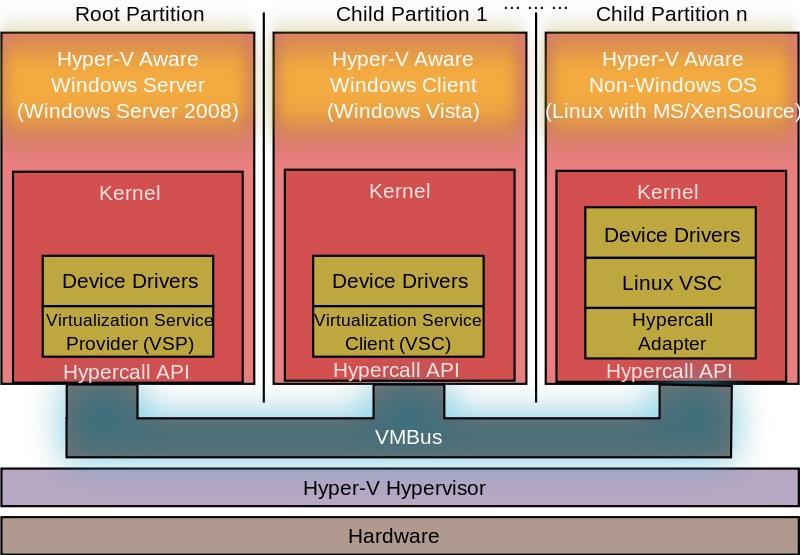
Hiper-V architektúra
Hogy mindez ad nekünk
- Az a képesség, hogy két műtőhelyet egyszerre tegyenek a számítógépre. Ez nagyon jó, ha nem ablakokat, hanem valami érdekesebbet fogalmazza meg: ugyanaz az ubuntu.
- A különféle programok és operációs rendszer tesztelésének lehetősége. Ez a tétel hasznosabb a programozók vagy az ITSHD -k számára, mint a hétköznapi felhasználók. De ha Ön ilyen szakmák egyik kezdő képviselője, akkor képes lesz kezelni a hardver virtualizáció rendszereit.
- Programokat használva a "tengely" -hez, amelyet nem szántak. Ugyanazok a játékok, például. Természetesen nem lesz sikerül egy operációs rendszert helyeznie a PlayStation 3 -ból (bár nincs semmi lehetetlen!), de itt a Windows XP könnyen, és könnyű sok régi játékot futtatni rajta.
- A számítógépen lévő különféle folyamatok lényegének megértése. Az egyetlen módja annak, hogy abbahagyja az ábrát a monitorban, az, hogy folyamatosan gyakorolja és egyszerű (szakemberek számára) feladatok elvégzése. De az ilyen könyvek és cikkek természetesen senki sem törölték.
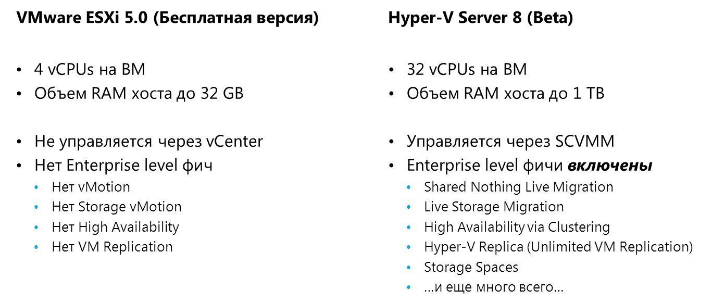
Összehasonlítás VMware ESXI és Hyper-V szerver
Hogyan kapcsolódik mindez a Hyper-V-hez? A program ez a nagyon hipervizor. Ezzel együtt még mindig vannak VirtualBox és számos más alkalmazás, amelyek hasonló funkciókat látnak el. Hogyan kell használni - Ön dönt, de itt kifejezetten a Hyper -V -ről szól.
- Ez a szoftver csak 64 bites rendszereken működik. Ebben az esetben létrehozhat 32 bites belsejében.
- A Hyper-V "Hyper-V a Microsoft névleges szerverprogramjai. A "szerver" azt jelenti, hogy speciális szerver operációs rendszerekhez gyártották őket.
- Teljesen a Windows 8, 8 rendszerekkel.1 és 10. Sajnos a Hyper-V még nem volt a Windows 7-en.
Együttműködés a programmal
A Hyper-V-nek olyan rendszerkövetelményei vannak, amelyeket a telepítés előtt meg kell fizetni.
- RAM legalább 4 GB.
- Hardver megjelenítéssel felszerelt processzor. A technológiákat Intel-VT vagy AMD-V (VMX vagy SVM néven lehet jelölni) nevezzük.
- Intel EPT vagy AMD RVI technológiák.
Annak meghatározására, hogy van -e két összetevő a számítógépen, vagy sem, a CoreInfo segédprogram segít. Letöltheti a "Microsoft" hivatalos weboldalról. A CoreInfo egy olyan ablak, amelynek szövege van, vagyis az érdeklődő paraméterekkel szembeni kötőjelek is vannak - ők nem - vagy - vagy a rendelkezésre állásukról, sem.
Telepítés Hyper-V
Ha minden rendben van a rendszerkövetelményekkel, akkor folytatjuk a Hyper-V telepítését. A Windows 10/8/8 -on.1 A program már ott van, tehát minden, amit meg kell tenni, az, hogy elindítsa.
- Nyomja meg a Win+R gombot a parancssor elindításához.
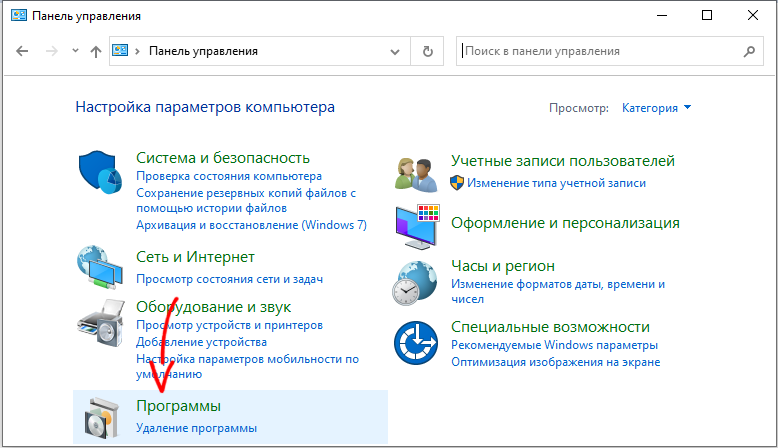
- Bevezetés: Opcionális funkciók.
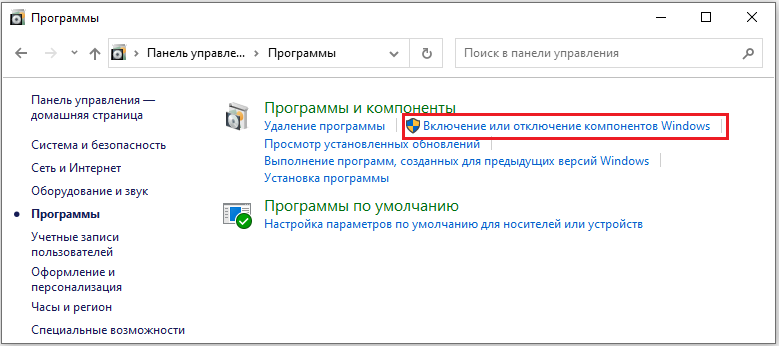
- Keresse meg a Windows Hyper-V-t az alkatrészekben, tegyen egy jelölőt.
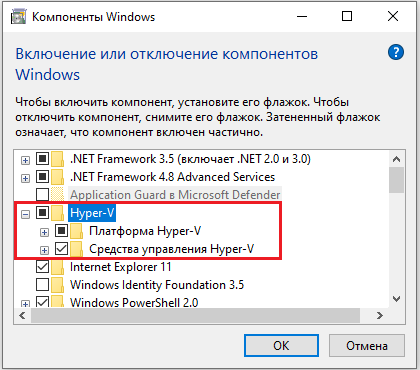
- Kattintson az OK gombra.
- Reloled a PC -t.
Tehát van egy telepített hipervizor, továbbra is arra kényszeríti, hogy működjön, ahogy kellene, és hozzon létre egy virtuális gépet.
Virtuális gép létrehozása
A virtuális gépek beállítása a Hyper-V-ben, amint azt gondolja, sokkal nehezebb, mint a telepítés. Ugyanakkor még egy kezdő is megbirkózhat ezzel.
- Elindítjuk a programot.
- Kattintson a "Létrehozás" gombra a jobb felső sarokban, majd - "Virtuális gép".
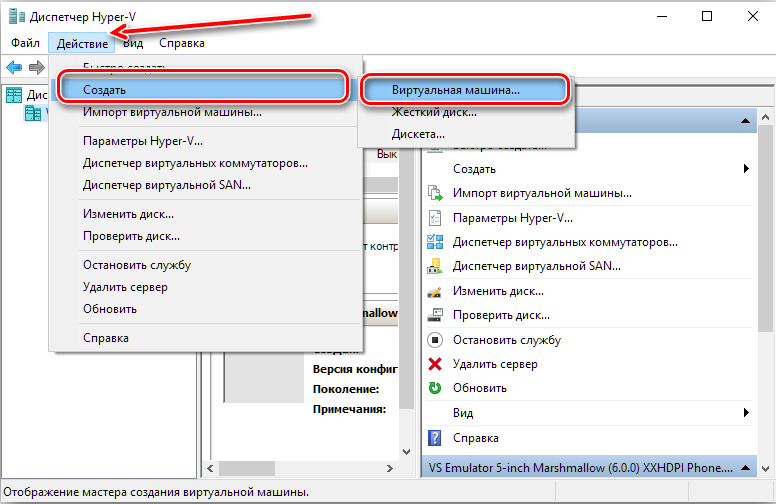
- Megjelenik a teremtés mestere, olvassa el az információkat, kattintson a "Next" gombra.
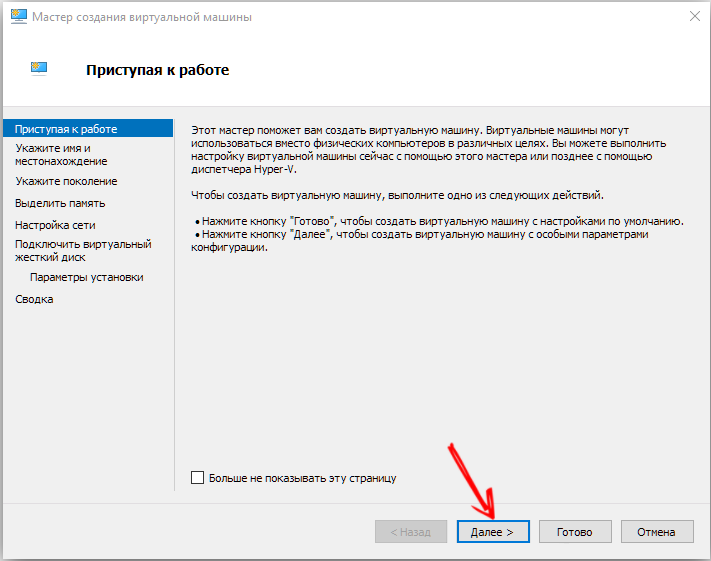
- Jövünk egy névvel. A hely nem változtatható meg.
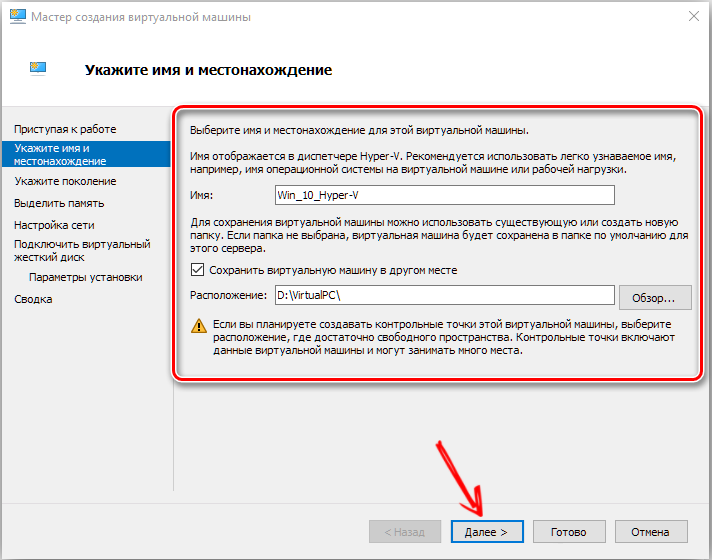
- Továbbá, előttünk, két generáció választása. Bizonyos vendég OSS telepíthető az egyikre, a másikra pedig nem telepíthető. Ezért a "tengely" önbe történő beépítésével ellenőrizze a rendszer ürítését és annak, hogy van -e rakodóhordozó UEFI. A második lehetőséget választjuk, amikor új Windows szerelvényt telepítünk.
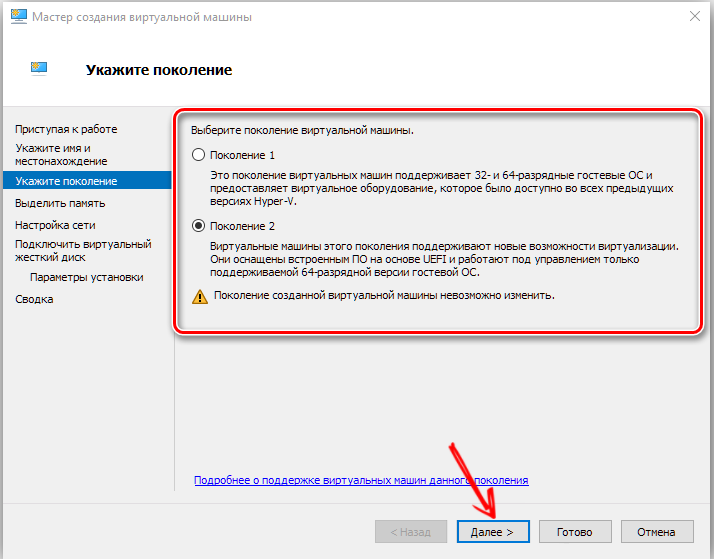
- A következő ablakban ki kell választania a kiosztott RAM -ot. Jobb, ha 1024 MB -ot hagy. Ha azonban a művelet 4 GB felett van a számítógépen, akkor még többet engedélyezhet. Ha XP -t vagy más könnyű operációt telepít, akkor kevesebbet kiemelhet.
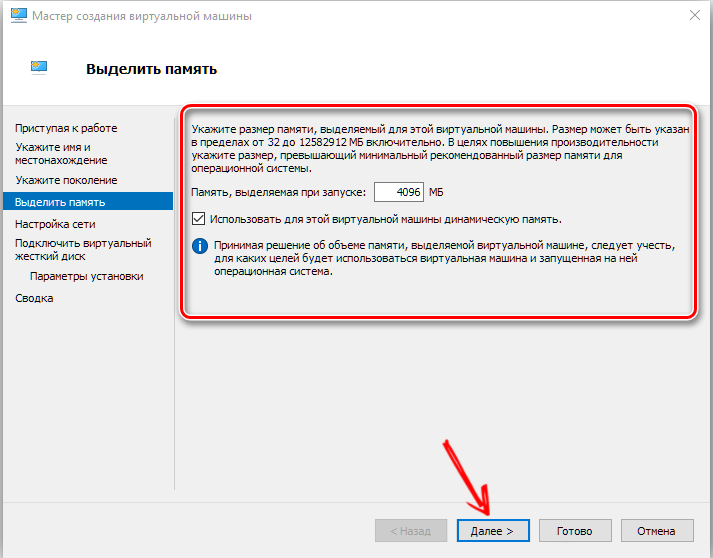
- Ezután egy virtuális kapcsolót találunk a hálózathoz való kapcsolatok listájában, ha létrehoztuk.
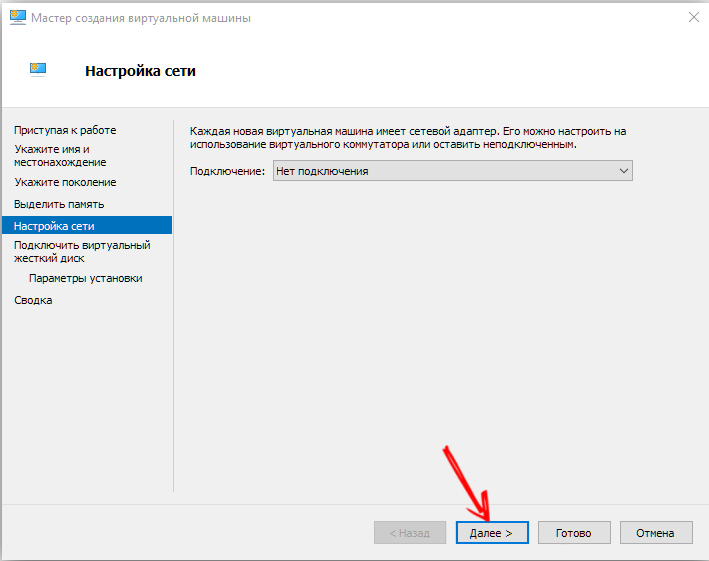
- Készítünk egy virtuális merevlemezt, jelöljük annak helyét és méretét.
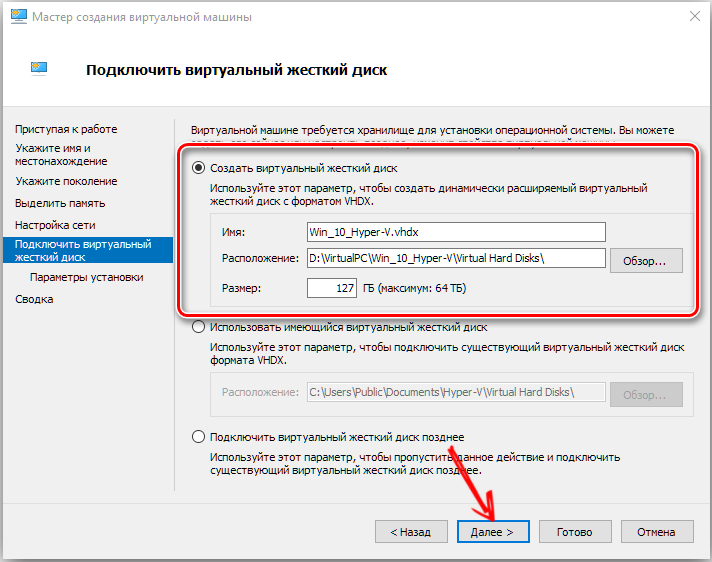
- Összegezve, jelöljük a rendszerkép fájl elérési útját.
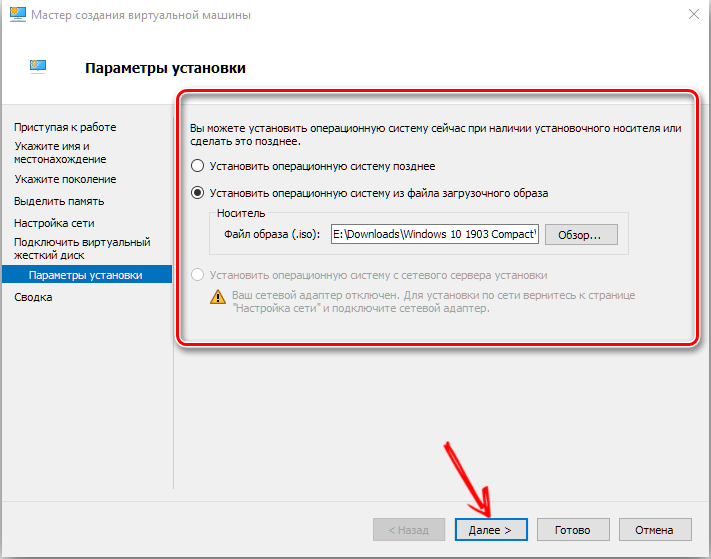
- Ellenőrizze az összes adatot, és kattintson a "Ready" gombra.
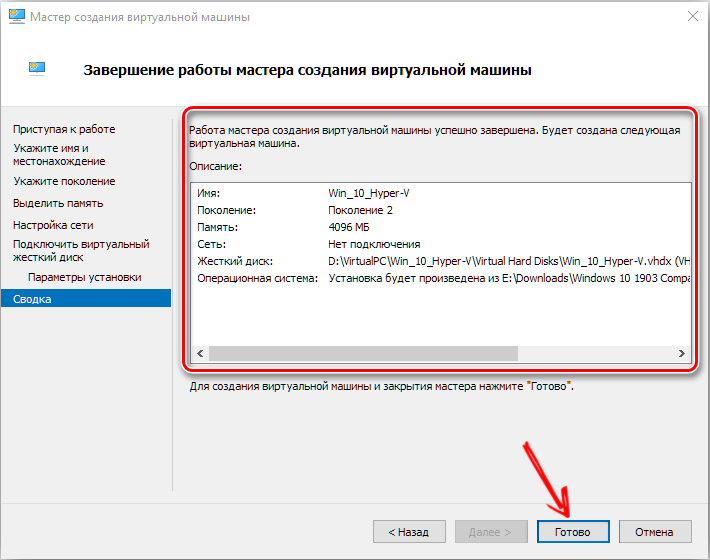
A beállítás még nem ér véget. Most el kell indítania az autót, és meg kell tanulnia hatékonyan használni.
Indítás, hálózati kapcsolat és néhány chips
Először mérlegelje maga egy új operációs rendszer elindítását.
- A Hyper-V ablakban található lista megjeleníti az összes virtuális gépet. Megvan, valószínűleg egy.
- Válassza ki azt, kattintson a jobb egér gombra, majd kattintson a "Csatlakozás" gombra.
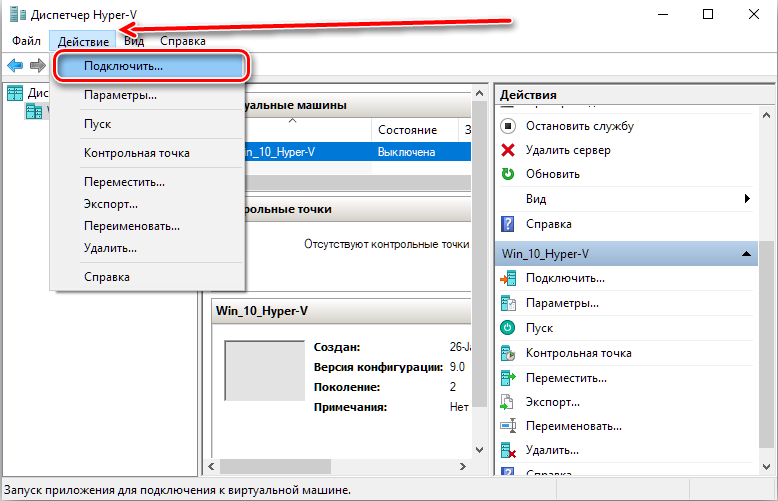
- Az egész ablakra fordul. A kezdéshez kattintson a tetején lévő kerek gombra. A többi műveletet a virtuális rendszerrel innen hajtják végre.
- Kattintson a Bármelyik gombra.
- Most már dolgozunk az operációs rendszerrel, amelynek izo-képét betöltöttük.
Minden, az autó fut. Az ablak bezárásakor egyszerűen kikapcsoljuk, és ez továbbra is a háttérben működik.
A gép csatlakoztatása mellett fontos, hogy konfigurálhassa és csatlakozzon a hálózathoz. Ez a következőképpen történik.
- Megnyitjuk a virtuális kapcsolók létrehozásának diszpécserét. A "Művelet" menüben van.
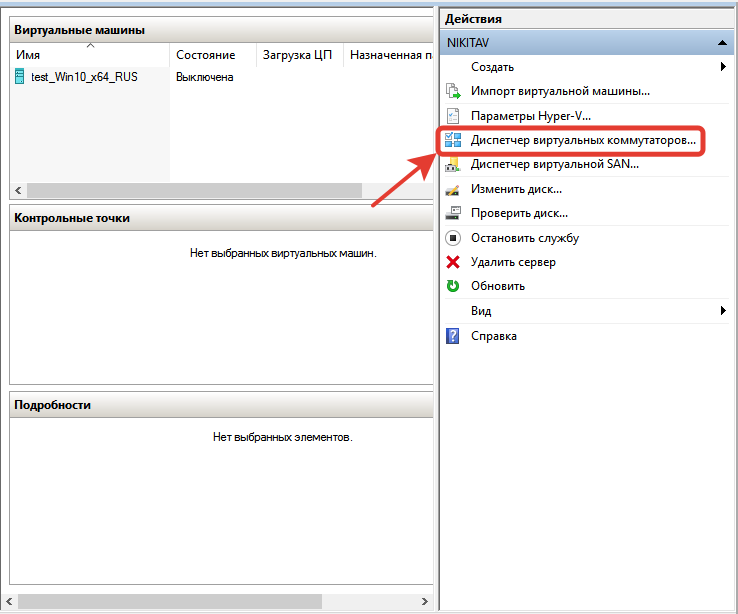
- Három hálózatot választhat: külső, belső és privát. Röviden: Külső - virtuális internet, belső - virtuális -fizikai, privát - virtuális -virtualis. Állítsa be az internetkapcsolatot.
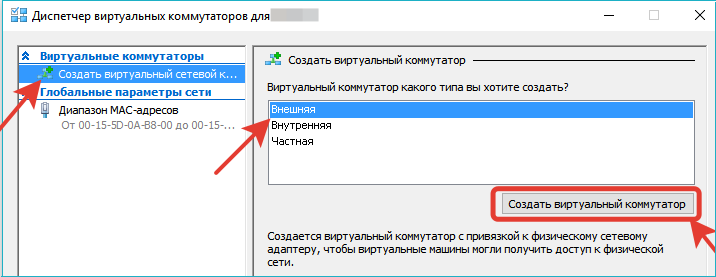
- Jövünk egy névvel. Helyezze a „Külső hálózat” piport, és keresse meg a „Family Controller” listát vagy más típusú kapcsolatot.
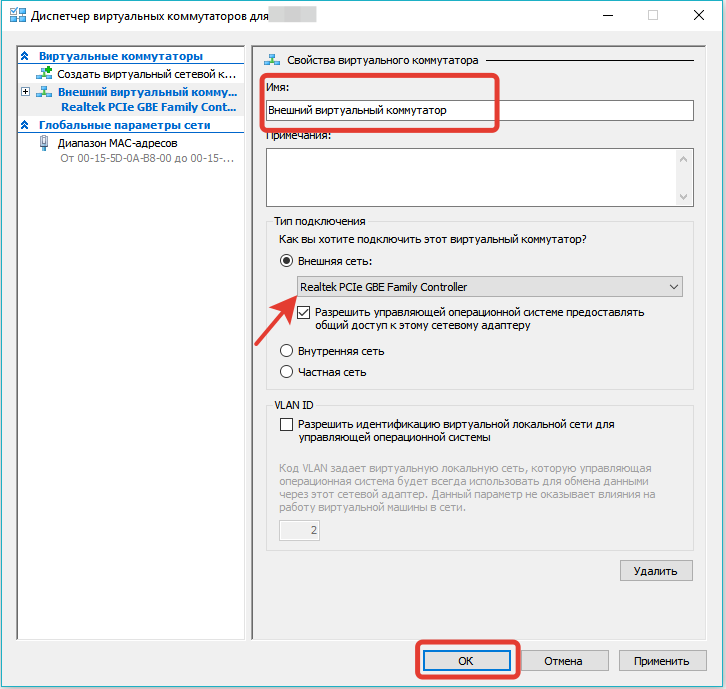
- Kattintson a jelentkezéshez.
A hálózathoz való csatlakozás létrehozható mind az operációs rendszer "leányvállalata" létrehozása előtt és után, semmi sem változik ettől. A gép továbbra is csatlakozik az újonnan bántalmazott kapcsolóhoz.
A Hyper-V telepítése és beállítása után az egyik probléma, amely a rendszerekkel való munka során fennmarad, a fájlok fizikai számítógépről történő átadása. A megoldáshoz a távoli asztalhoz való csatlakozás a legmegfelelőbb.
- Megnyitjuk a parancssorot a virtuális PC -n (WIN+R). Enter: rundll32.Exe Shell32.Dll, control_rundll sysdm.CPL ,, 5
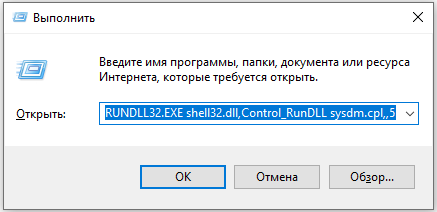
- Engedélyezzük a kapcsolatot, ez a legalacsonyabb jelölő a "Remote Access" lapon.
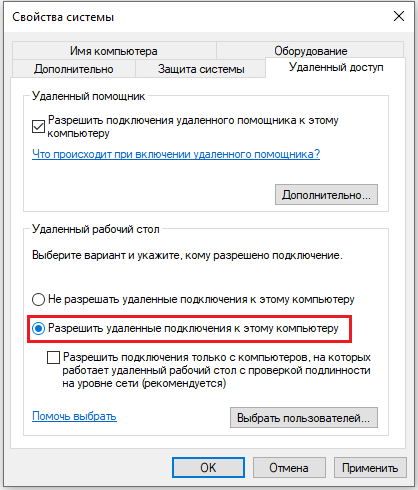
- Most írja be a parancssort: ipconfig
Egy csapatra van szükség az IP -cím megtudásához. Másolja vagy írja le.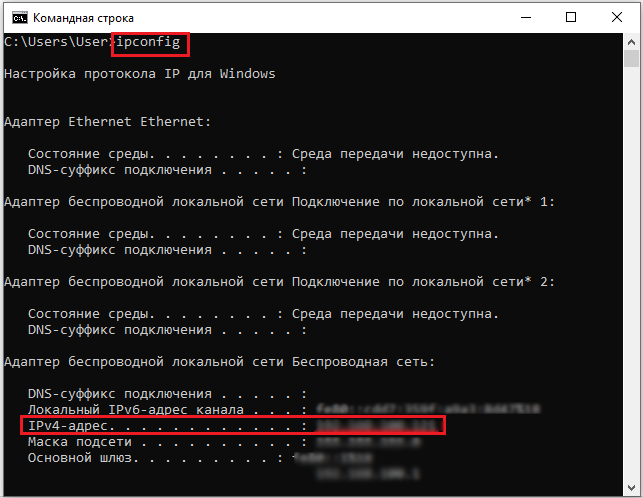
- Most megyünk a fizikai számítógépre.
- A parancssorban vezetünk: MSTSC
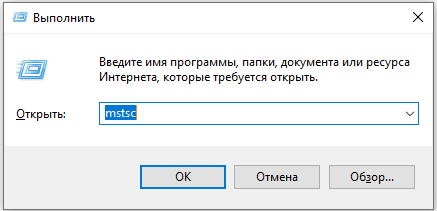
- Írja be az IP -t, a felhasználó pontos nevét, megengedjük, hogy fenntartsuk a számviteli adatokat. Kattintson a "Mentés", majd a "Csatlakozás" kattintása után.
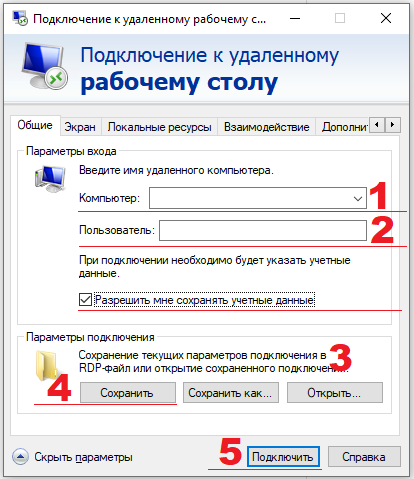
Most válthatunk a virtuális és a valós számítógépek asztali táblái között. Mit ad ez? Fájl -transzfer standard módszerrel: CTRL + C, CTRL + V. A távoli asztal csatlakoztatása nélkül ez a módszer csak a szöveggel működik.
Hol lehet szerezni egy operációs rendszert
Az a kérdés, amelyben sokan valószínűleg felmerültek, amikor egy virtuális gép létrehozásáról olvastak. Operációs rendszerek, vagy inkább az eloszlások letölthetők különféle speciális forrásokból. Fontos, hogy megbizonyosodjunk arról, hogy ez egy izo-kép. A Windows próba verziók három hónapig használhatók. Ha a Linux eloszlásáról beszélünk, akkor a legtöbbjük ingyenes, akkor fontosabb, hogy megtaláljuk a megfelelő összeszerelést, és az ISO -ba zárjuk be.
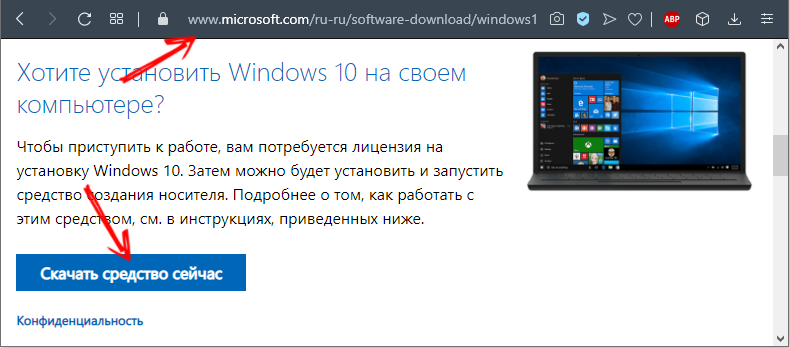
Most legalább egy kis ötleted van a hiper-V-ről. Természetesen a program összes funkciója, nehézsége és képessége nem írható le egyetlen cikkben. De az olvasás után könnyen elvégezhet számos alapvető műveletet. Majd önállóan telepítsen egy olyan rendszert, amely nem tartozik a Windows családhoz.

